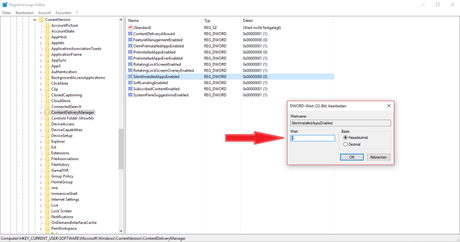Das Anniversary Update für Windows 10 ist mittlerweile seit Anfang August 2016 zu haben. Neben einem neuem Tabletmodus wurden in diesem Update zahlreiche Änderungen an Windows 10 vorgenommen – mit einer Änderungen dürfte Microsoft allerdings die meisten Nutzer verärgern. Der Grund? Windows 10 installiert seit dem Update klammheimlich im Hintergrund irgendwelche App, vorzugsweise Spiele auf dem Rechner. Schaut man mal in seine Startleiste fällt auf das zum Beispiel Spiele wie „Candy Crush Saga“ oder die App „Netflix“ in der Liste auftauchen. Man erhält weder eine Nachfrage noch bekommt man eine Information, das diese Apps von Microsoft installiert werden. Der nächste Hammer – deinstalliert man diese Apps, tauchen diese einfach nach einiger Zeit wieder auf. Schuld daran ist ein Eintrag in der Registry namens „SilentInstalledAppsEnabled“ , der die Apps und Spiele immer wieder neu installiert. Wie der Name schon vermuten lässt, werden Apps im Hintergrund einfach neu installiert.
Das Anniversary Update für Windows 10 ist mittlerweile seit Anfang August 2016 zu haben. Neben einem neuem Tabletmodus wurden in diesem Update zahlreiche Änderungen an Windows 10 vorgenommen – mit einer Änderungen dürfte Microsoft allerdings die meisten Nutzer verärgern. Der Grund? Windows 10 installiert seit dem Update klammheimlich im Hintergrund irgendwelche App, vorzugsweise Spiele auf dem Rechner. Schaut man mal in seine Startleiste fällt auf das zum Beispiel Spiele wie „Candy Crush Saga“ oder die App „Netflix“ in der Liste auftauchen. Man erhält weder eine Nachfrage noch bekommt man eine Information, das diese Apps von Microsoft installiert werden. Der nächste Hammer – deinstalliert man diese Apps, tauchen diese einfach nach einiger Zeit wieder auf. Schuld daran ist ein Eintrag in der Registry namens „SilentInstalledAppsEnabled“ , der die Apps und Spiele immer wieder neu installiert. Wie der Name schon vermuten lässt, werden Apps im Hintergrund einfach neu installiert.
Allerdings könnt Ihr mit einem einfachem Trick der ganzen Sache einen Riegel vorschieben. Dazu müsst Ihr diesen Eintrag einfach bearbeiten. Das macht Ihr wie folgt:
- Öffnet den Registry-Editor mit dem Befehl „regedit“
- Navigiert nach HKEY_CURRENT_USER – SOFTWARE – Microsoft – Windows – Current Version – ContentDeliveryManager
- Danach klickt Ihr im rechten Fenster doppelt auf den Eintrag SilentInstalledAppsEnabled
- Ändert dern Hexadezimal Wert auf 0
- Schliesst die Registry und startet danach den Rechner neu
Nach dem Neustart könnt Ihr die nicht gewollten Apps und Spiele dann deinstallieren. Mit der vorgenommenen Einstellung werden diese auch nicht mehr erneut installiert.